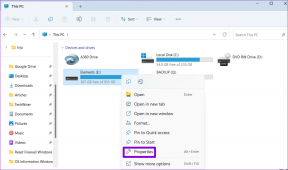Грамматика против имбиря: какая лучшая проверка грамматики
Разное / / December 02, 2021
Во всех формах грамматические ошибки вызывают смущение. Будь то школьное сочинение, письмо, электронное письмо или что-то еще, желаемый конечный результат любой статьи - это выйти без ошибок. С участием инструменты проверки грамматики и орфографии, совершенство вашего словарного запаса легко достижимо. В этом посте мы сравним два отличных средства проверки грамматики (Grammarly и Ginger), чтобы увидеть, какая из них работает лучше.

И Grammarly, и Ginger - популярные имена в экосистеме проверки орфографии и грамматики. Если вы хотите улучшить свое письмо или вам нужен инструмент, чтобы «отловить» неправильную грамматику и пунктуацию в вашем тексты, но вы застряли между выбором Grammarly или Ginger, это руководство должно помочь вам улучшить решение.
Примечание: Мы рекомендуем приложения только потому, что они лучше справляются с распространенными грамматическими ошибками. Эти приложения не абсолютные инструменты исправить грамматику в тексте для грамматики иногда довольно субъективно.
1. Доступность
Для грамматики
На каких устройствах вы бы чаще всего писали? Это компьютер или мобильное устройство? Кроме того, какая операционная система работает на ваших устройствах? Ответ на эти вопросы имеет большое значение для определения того, какой из средств проверки грамматики вам следует выбрать.
Для Grammarly инструмент доступен в виде клавиатуры для устройств Android и iOS.
Грамматическая клавиатура для Android
Grammarly Keyboard для iOS
Для ПК у Grammarly в настоящее время есть приложение, доступное для устройств Windows.
Грамматика для Windows
Кроме того, вы можете использовать службы проверки грамматики и орфографии Grammarly на своем компьютере с Windows через веб-браузеры. Grammarly имеет расширения для следующих браузеров: Google Chrome, Microsoft Edge, Safari и Mozilla Firefox.
Получите расширение Grammarly для Chrome
Получите расширение Grammarly для Firefox
Получите расширение Grammarly для Microsoft Edge
Получите расширение Grammarly для Safari
Если вы не являетесь поклонником расширений браузера, вы можете использовать веб-приложение Grammarly для проверки и редактирования написанного.
Для имбиря
У Ginger есть специальное приложение для клавиатуры для устройств Android, которое выполняет функции проверки грамматики и орфографии. Версия клавиатуры Ginger для iOS отсутствует, поскольку разработка приложения была прекращена в июне 2015 года. и заменен приложением Ginger Page, которое включает в себя все операции Ginger по написанию и проверке грамматики. инструменты. Однако стоит отметить, что Ginger Page (для iOS) - платное приложение.
Установите приложение Ginger Keyboard (Android)
Установите приложение Ginger Page (iOS)
Чтобы использовать Ginger на компьютере с Windows, вы можете полагаться на специальное приложение или использовать службу в браузере Chrome, установив расширение «Проверка грамматики и орфографии от Ginger».
Скачать приложение Ginger для Windows
Вы можете использовать сервисы и функции проверки грамматики Ginger, только установив его расширение в браузере Chrome или Safari.
Установите расширение Ginger Chrome
Установите расширение Ginger Safari
Интересно, что, как и Grammarly, у Ginger также есть специальное веб-приложение / редактор, который можно использовать для быстрой проверки грамматики без установки какого-либо приложения или расширения на ваш компьютер.
2. Веб-приложение / редактор
Как упоминалось ранее, и Ginger, и Grammarly имеют веб-приложения, к которым можно легко получить доступ в Интернете через веб-браузер без необходимости устанавливать какое-либо приложение или расширение на ваше устройство. Мы смотрим на веб-приложения обеих платформ.
Примечание: Функции грамматики и проверки орфографии как Grammarly, так и Ginger требуют подключения к Интернету. Это относится к использованию на мобильных устройствах и ПК.
Правильность предложения и пунктуация
Я построил несколько предложений и намеренно испортил знаки препинания, чтобы увидеть, кто из дуэта определит и исправит ошибки.

Джинджер смогла обнаружить неправильное использование заглавных букв и предложила изменить «Почему вы передумали». к "Почему ты передумал?" Хотя это прилично, можно было бы сделать больше, чтобы приговор лучше. Ознакомьтесь с исправлением Grammarly для получения дополнительной информации.

Grammarly был достаточно умен, чтобы обнаружить в предложении обе ошибки: заглавные буквы и пунктуацию. Редактор грамматики посоветовал мне изменить «ПОЧЕМУ» на «почему». Алгоритм проверки грамматики также оказался достаточно умен, чтобы определить это «Почему? вы передумали? »- это вопрос, и я предложил изменить пунктуацию (точку) в конце предложения на вопрос отметка. Важны мелкие детали, верно?

Один недостаток, который я заметил в веб-редакторе Grammarly, заключается в том, что он не исправляет заголовок вашего документа. На изображении ниже я неправильно написал «Статья» в заголовке документа, а также неправильно поставил пунктуацию, но Grammarly не выбрала эти ошибки.

Кажется, что Grammarly проверяет и исправляет только тело (содержание) вашего документа, а не заголовок.
Загрузка и скачивание документов
Хотите вычитать или отредактировать ранее созданный документ? Grammarly позволяет загружать документ, который вы набрали или создали в других приложениях, и редактировать в веб-приложении. Поддерживаемые форматы файлов: .DOCX, .ODT, .RTF и .TXT. Просто нажмите «Загрузить файл» в разделе меню веб-приложения и выберите на своем компьютере документ, который нужно вычитать.

Когда вы закончите, вы можете экспортировать исправленный документ на свой компьютер. Имейте в виду, Grammarly может экспортировать документы только в формате .DOCX.

В настоящее время Ginger не поддерживает загрузку документов в своем веб-приложении. Вы можете только (вручную) вставить контент, который хотите вычитать, в редактор.
Примечание: Чтобы использовать веб-редактор Ginger, в вашем браузере должно быть установлено расширение. Вы можете использовать веб-редактор Grammarly без установки расширения.
3. Тезаурус и перевод
В правом верхнем углу редактора Ginger вы найдете разделы «Перевод» и «Синонимы». Если какая-то часть документа, над которым вы работаете, написана не на английском языке, вы можете скопировать иностранный текст, вставить его в поле перевода и нажать зеленую кнопку перевода. Ginger автоматически определит язык и предоставит английский перевод во втором поле.

С Ginger также легко находить синонимы слов. Коснитесь раздела «Синонимы», введите слово, и будут предоставлены его синонимы.

Хотя Grammarly в настоящее время не предлагает услуги по переводу текстов, она позволяет вам проверять синонимы слов довольно крутым способом. При написании в приложении Grammarly или в веб-браузере с расширением Grammarly просто дважды коснитесь слова, и отобразятся его синонимы.

При использовании обеих программ проверки грамматики я заметил одну вещь: тезаурус Ginger предоставляет больший набор синонимов, чем Grammarly.
4. Клавиатурные приложения
Мобильные приложения для клавиатуры от Grammarly и Ginger достойны и работают так, как должны. Джинджер кажется более насыщенным. Вот почему.
Варианты ввода языка
Используя клавиатуру Grammarly, вы можете печатать только на английском языке. Тем не менее, он позволяет вам выбирать / переключать языковые предпочтения на разные формы английского стиля письма: американский английский, австралийский английский, британский английский и канадский английский.


Клавиатура Ginger позволяет вам выбирать только один из двух английских стилей письма (американский и британский английский). Тем не менее, существует около 58 различных языков, на которых вы можете вводить с клавиатуры. Перейдите в «Настройки»> «Настройки клавиатуры»> «Языки», затем перейдите к выбору языковых параметров ввода. Вы можете выбрать несколько языков. Чтобы переключать языки ввода при наборе текста, нажмите и удерживайте кнопку пробела и выберите новый предпочтительный язык.

Примечание: Средство проверки орфографии приложения клавиатуры Ginger обнаруживает неправильное написание и другие грамматические ошибки только в том случае, если выбран английский язык для ввода.
Выделенный писатель
Приложение Ginger также имеет специальную вкладку писателя, где вы можете составлять или вставлять текст для проверки орфографии и корректуры. Когда вы выбираете слово в Writer, Ginger позволяет вам перевести слово на другой язык, найти его синонимы или найти его значение во встроенном словаре Ginger.

Приложение Grammarly для мобильной клавиатуры не имеет специального писателя.
Перевод и синонимы
Как и в веб-редакторе, мобильное приложение Ginger также имеет раздел «Переводчик и синонимы» для, очевидно, переводя слова с одного языка на другой и находя синонимы слов, соответственно.

Вы не можете переводить слова или проверять синонимы с помощью мобильного приложения Grammarly.
Словарь
Когда вы загружаете приложение Ginger на свое устройство Android, вы получаете в качестве бонуса словарь. Запустите приложение, коснитесь значка меню гамбургера в верхнем левом углу и выберите «Определить». Это запускает словарь приложения, в котором вы можете искать определения английских слов.


Словарь обеспечивает голосовое произношение слов, а также позволяет проверять синонимы и связанные слова.
5. Планы и цены
И Grammarly, и Ginger доступны бесплатно, но их набор функций ограничен. Чтобы получить доступ ко всем (расширенным) функциям обеих программ проверки грамматики, вам нужно будет подписаться / перейти на платные премиальные планы.
Цены на имбирь
Ginger предлагает свои премиальные планы на трех (3) уровнях:
- Ежемесячно - 11,98 $ / мес.
- Годовой план - стоит 59,88 долларов США (из расчета 4,99 доллара США в месяц).
- Двухлетний план - 95,76 доллара (из расчета 3,99 доллара в месяц).
Некоторые премиальные функции средства проверки грамматики Ginger включают перефразирование предложений, анализ ошибок, чтение текста и т. Д. Вы можете узнать больше о премиальных планах Ginger по ссылке ниже.
См. Тарифные планы Ginger Premium
Grammarly Pricing
Премиальные планы Grammarly:
- Ежемесячно - 29,95 $ / мес.
- Ежеквартально - единовременный платеж в размере 59,95 долларов США (ок. 19,98 долларов США в месяц).
- Ежегодно - единовременный платеж в размере 139,95 долларов США (ок. 11,66 $ / мес).
Также существует премиальный план Grammarly, предназначенный для команд и предприятий с числом участников от 3 до 149 человек. Бизнес-план стоит 12,50 долларов в месяц на каждого члена команды и оплачивается ежегодно.
Некоторые функции, к которым вы получите доступ как премиум-член Grammarly, включают детектор плагиата, предложения по расширению словарного запаса, средство проверки читаемости, проверки стиля письма для конкретного жанра и т. Д.
См. Планы Grammarly Premium
Премиальные планы Ginger дешевле, чем Grammarly. Однако планы Grammarly намного лучше - по характеристикам - и это оправдывает разницу в цене.
Все ли забирает победитель
Судя по информации, представленной выше, Ginger - лучший инструмент для проверки грамматики для мобильных устройств, особенно на Android. Приложение клавиатуры Ginger содержит специальный словарь, писатель, переводчик и тезаурус - всего того, чего нет в приложении Grammarly keyboard. Однако для настольных компьютеров Grammarly работает лучше. Он обнаруживает ошибки пунктуации и предлагает исправление неправильных / неполных предложений лучше, чем Ginger. Премиальные планы Grammarly лучше, хотя и дороже, чем у Ginger. Итак, в основном, то, что вы получаете, зависит от вашего устройства (а) и от того, платите ли вы за премиум или нет.
Следующий: Grammarly и Gboard - два наиболее часто используемых приложения для клавиатуры. Какой из них использовать? Ознакомьтесь с нашим сравнением в статье по ссылке ниже.